Spotify Web Player: كيفية الوصول إليه واستخدامه
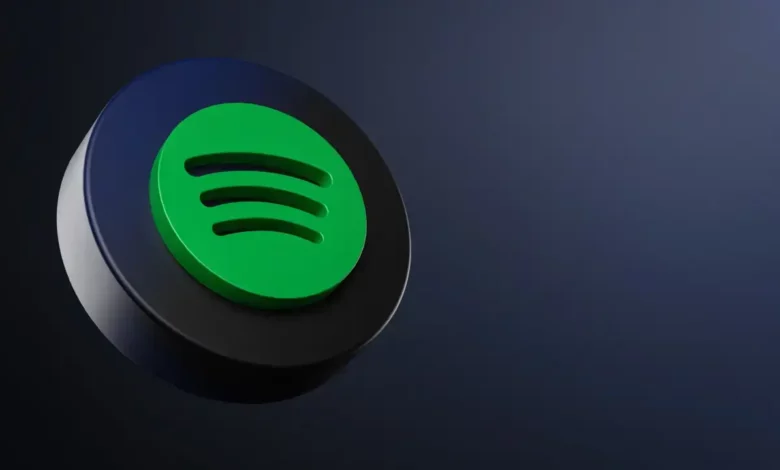
يتيح لك Spotify بث الموسيقى على كل من أجهزة سطح المكتب والأجهزة المحمولة. يمكنك استخدام تطبيق Spotify الرسمي، ولكن يمكنك أيضًا بث أغانيك المفضلة وملفات البودكاست والمزيد باستخدام مشغل قائم على الويب.
يتيح لك Spotify Web Player الوصول إلى حسابك من متصفح الويب بجهاز الكمبيوتر المكتبي لديك. مع هذا المشغل، لم تعد بحاجة إلى تثبيت تطبيق Spotify على أجهزتك للوصول إلى الموسيقى الخاصة بك. كل ما تحتاجه هو متصفح ويب وحساب Spotify، وستكون جاهزًا للاستماع إلى مقطوعاتك المفضلة. يعد هذا مفيدًا بشكل خاص إذا كنت تستخدم جهاز كمبيوتر حيث لا يُسمح لك (أو لا تريد) بتثبيت أحد التطبيقات.

يعمل مشغل الويب هذا بشكل أساسي مثل تطبيق سطح المكتب. يمكنك استخدام هذا المشغل من أي متصفح ويب حديث، بما في ذلك Chrome وFirefox وEdge وOpera وSafari.
قيود Spotify Web Player مقابل تطبيق سطح المكتب
يقدم Spotify Web Player جميع ميزات تطبيق سطح المكتب تقريبًا ولكنه يعاني من بعض القيود:
- جودة الصوت: بالنسبة إلى Spotify Free، يستخدم Spotify Web Player معدل بت يبلغ 128 كيلوبت في الثانية. إذا قمت بالترقية إلى Spotify Premium، فسيزيد هذا إلى 256 كيلوبت في الثانية. بالمقارنة، يقدم التطبيق الرسمي ما يصل إلى 160 كيلوبت في الثانية على Spotify Free و320 كيلوبت في الثانية على Spotify Premium.
- التشغيل دون اتصال: لا يتوفر تنزيل الموسيقى والاستماع إليها في وضع عدم الاتصال باستخدام Spotify Web Player. يجب عليك استخدام التطبيق الرسمي لهذه الميزة.
- مفاتيح التشغيل السريع: لا يوفر Spotify Web Player مفاتيح التشغيل السريع المضمنة. يمكنك إضافتها باستخدام ملحق المتصفح مثل مفاتيح التشغيل السريع لـ Spotify Web Player (كروم) أو مفاتيح التشغيل السريع سبوتيفي (ثعلب النار).
- رفع: لا يسمح لك Spotify Web Player بتحميل أو تشغيل ملفات الموسيقى المحلية الخاصة بك. عليك استخدام التطبيق الرسمي لذلك.
كيفية الوصول إلى سبوتيفي ويب بلاير
احتفظ بتفاصيل تسجيل الدخول إلى حساب Spotify الخاص بك في متناول يديك؛ ستحتاج إليها لتسجيل الدخول إلى مشغل الويب. يمكنك استخدام حسابات Spotify المجانية والمميزة مع مشغل الويب.
- قم بتشغيل متصفح الويب المفضل لديك على جهاز الكمبيوتر الخاص بك وقم بالوصول إليه سبوتيفي مشغل الويب.
- يختار تسجيل الدخول في الزاوية العلوية اليمنى من موقع Spotify.
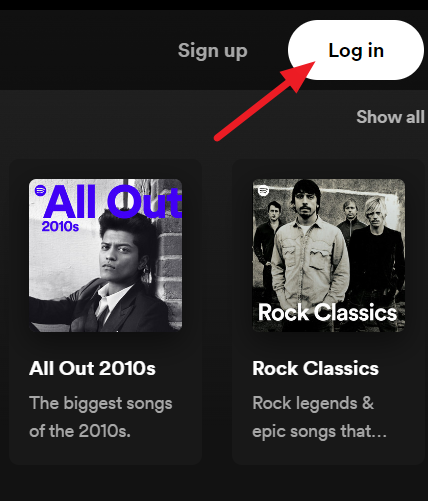
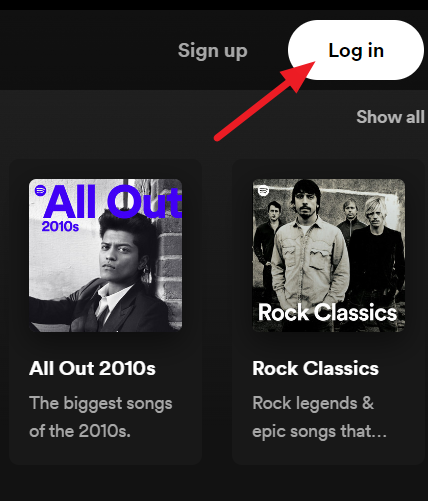
- في الشاشة التالية، أدخل تفاصيل تسجيل الدخول الخاصة بك، ثم اختر تسجيل الدخول.
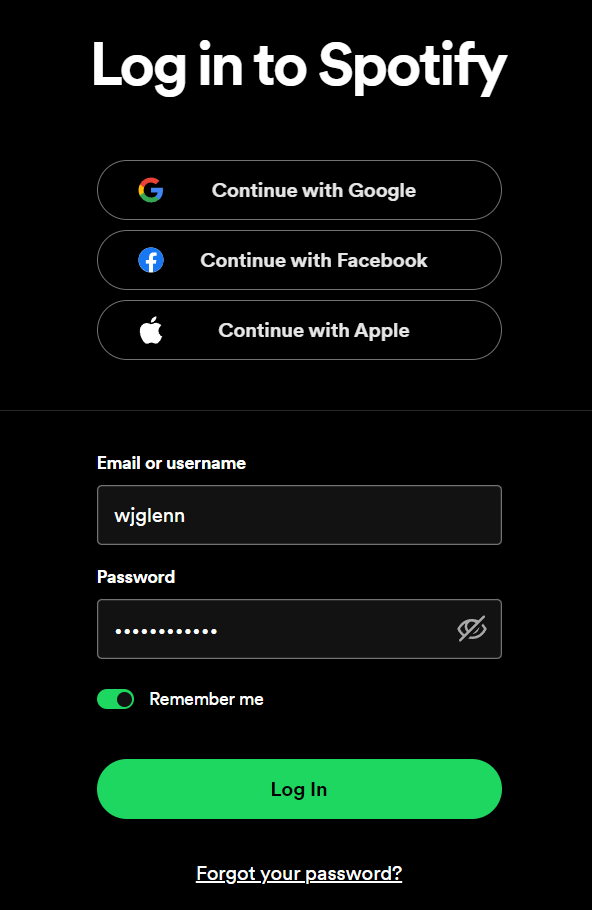
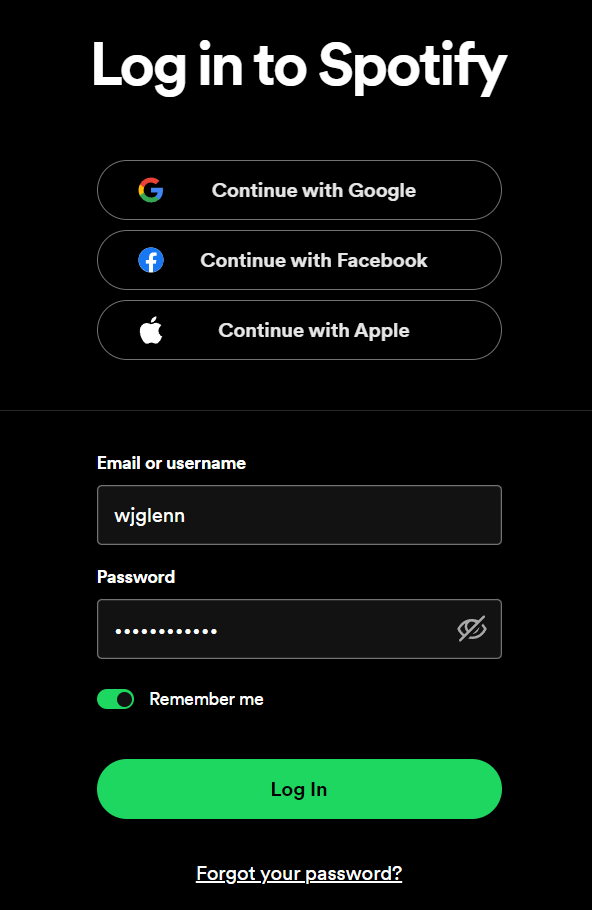
- إذا لم يكن لديك حساب Spotify بالفعل، فحدد قم بالتسجيل في سبوتيفي لإنشاء حساب جديد لنفسك.
بمجرد تسجيل الدخول إلى حسابك، يمكنك البدء في تشغيل أغانيك المفضلة باستخدام Spotify Web Player في متصفح الويب الخاص بك.
ميزات مشغل الويب سبوتيفي
يتمتع Spotify Web Player بنفس الميزات تقريبًا التي يتمتع بها تطبيق سطح المكتب. يتضمن ذلك القدرة على البحث عن الموسيقى وتشغيل الموسيقى والوصول إلى مكتباتك وحتى عرض قوائم تشغيل موسيقية جديدة وإنشاءها.
دعونا نلقي نظرة على كل من الخيارات التي تراها على واجهة Spotify Web Player.
سبوتيفي ويب بلاير الصفحة الرئيسية
على الشريط الجانبي الأيسر، العنصر الأول الذي ستراه هو بيت. ينقلك هذا الخيار إلى الشاشة الرئيسية لـ Spotify Web Player، حيث يمكنك العثور على الموسيقى الخاصة بك وتشغيلها. تعرض هذه الشاشة التحديدات التي تم تشغيلها مؤخرًا والعديد من التوصيات بناءً على الوسائط التي قمت بتشغيلها أو أعجبتك.
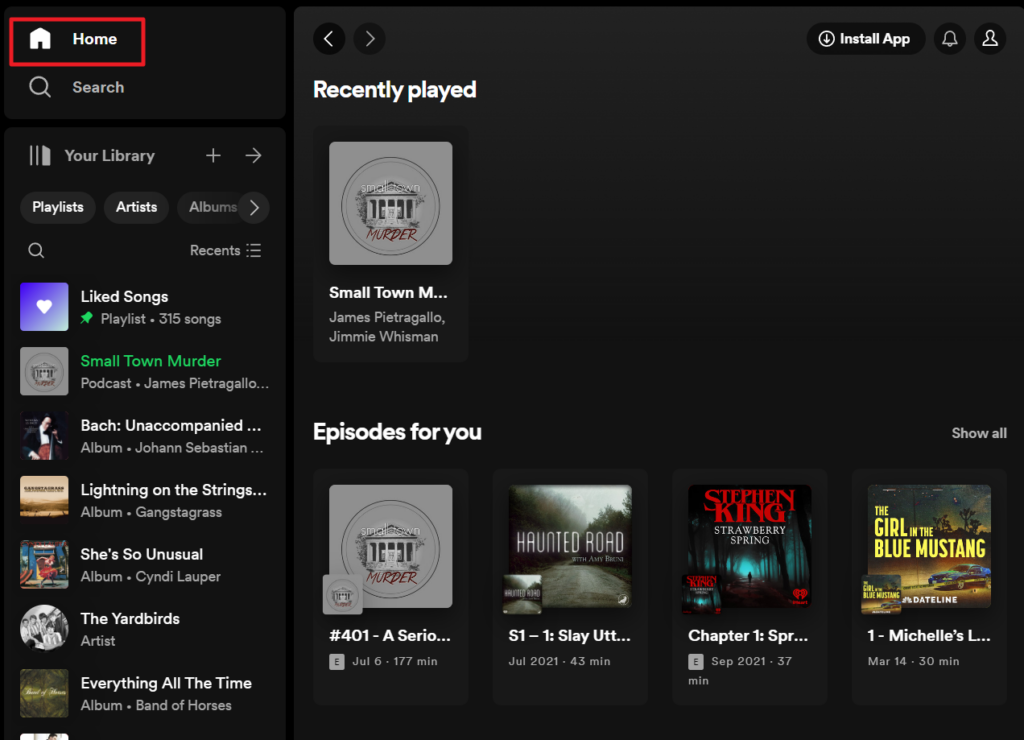
هذا هو المكان الذي تبدأ فيه استكشاف هذا المشغل المستند إلى الويب.
بحث سبوتيفي مشغل الويب
للبحث عن الموسيقى المفضلة لديك، اختر يبحث على الشريط الجانبي الأيسر. يؤدي هذا إلى فتح صفحة البحث القياسية الخاصة بـ Spotify، حيث يمكنك كتابة استعلامات البحث الخاصة بك. في هذه الشاشة، حدد المربع الموجود في الأعلى واكتب اسم الأغنية.
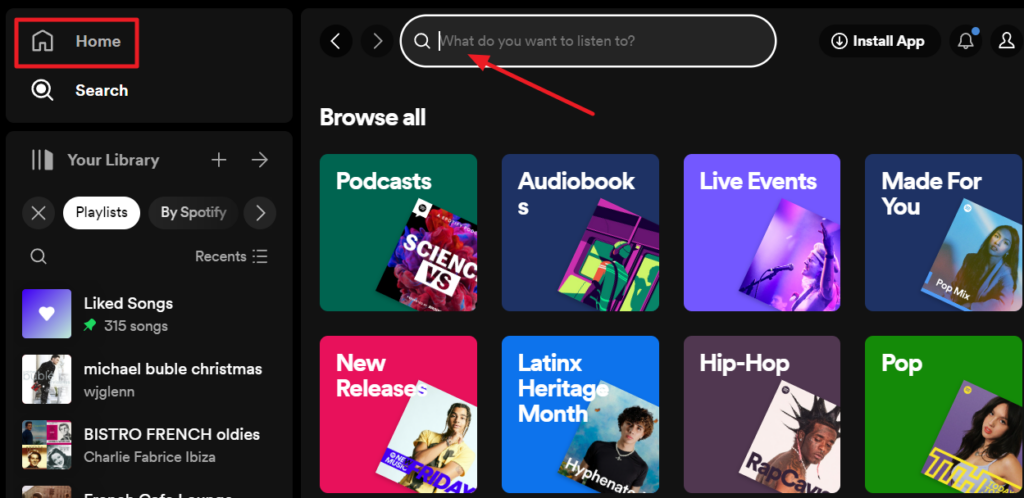
سترى بعد ذلك نتائج البحث الخاصة باستعلامك. على نفس الشاشة، ستجد أيضًا خيارات متنوعة للعثور على الأغاني فيها.
مكتبتك في Spotify Web Player
ال مكتبتك القسم الموجود في الشريط الجانبي الأيسر هو المكان الذي ترى فيه المحتوى المخصص الخاص بك. حدد هذا الخيار، وسترى الأغاني التي أعجبتك بالإضافة إلى الأغاني والألبومات والفنانين وقوائم التشغيل والبودكاست التي أضفتها إلى مكتبتك.
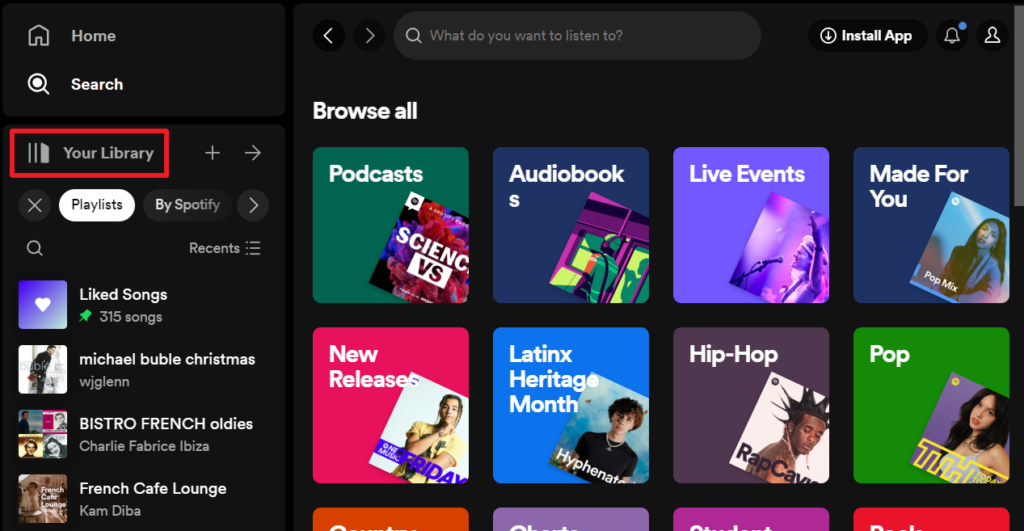
إذا كانت هذه الأقسام فارغة، فهذا يعني أنك لم تقم بمتابعة أي عنصر بعد. سيتم ملء مكتبتك أثناء استخدامك للخدمة.
قم بإنشاء قائمة تشغيل في Spotify Web Player
إذا كنت ترغب في إنشاء قائمة تشغيل جديدة لأغانيك، فانقر فوق زر الإضافة (+) الموجود بجوارها مكتبتك وحدد إنشاء قائمة تشغيل جديدة من القائمة المنبثقة. يمكنك بعد ذلك إدخال اسم لقائمة التشغيل الخاصة بك والبدء في إضافة الأغاني.
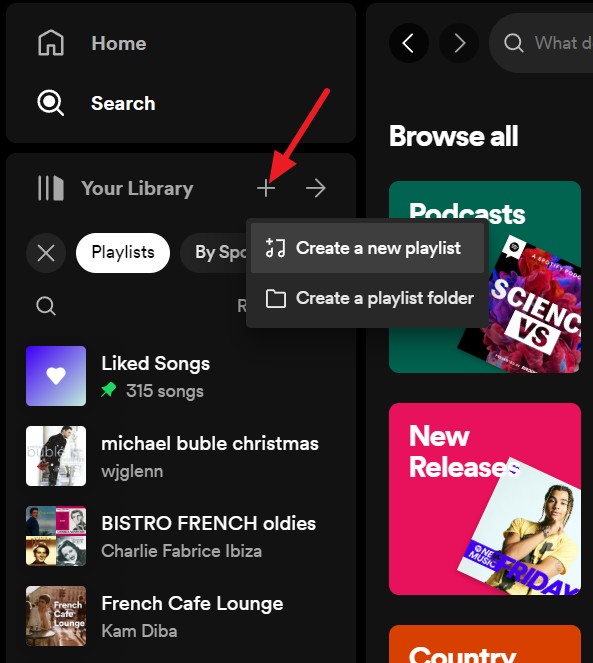
تتم مزامنة قائمة التشغيل هذه مع حساب Spotify الخاص بك، لذا من المفترض أن تراها على جميع الأجهزة التي تستخدم فيها نفس الحساب.
الأغاني التي أعجبتني في Spotify Web Player
اغاني اعجبتني هو المكان الذي توجد فيه جميع أغانيك “المفضلة”. عندما تنقر على أيقونة القلب لأغنية في Spotify، تضيف الخدمة تلك الأغنية إلى هذه القائمة.
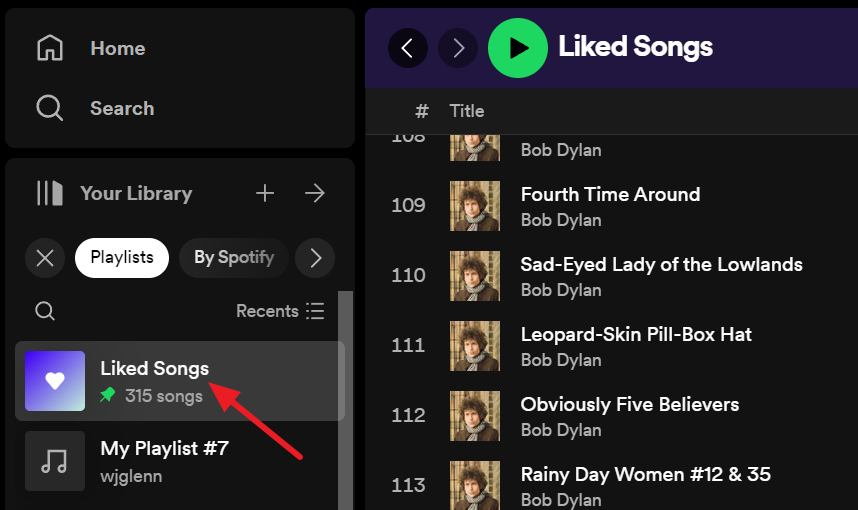
إذا كنت مستخدمًا جديدًا لـ Spotify ولم تعجبك أغنية بعد، فحدد البحث عن الأغاني زر للعثور على الأغاني وإضافتها إلى هذه القائمة.
حسابك في Spotify Web Player
في الجزء العلوي الأيمن من نافذة Spotify Web Player، انقر فوق زر الحساب لفتح قائمة منسدلة تحتوي على خيارات متنوعة لحسابك.
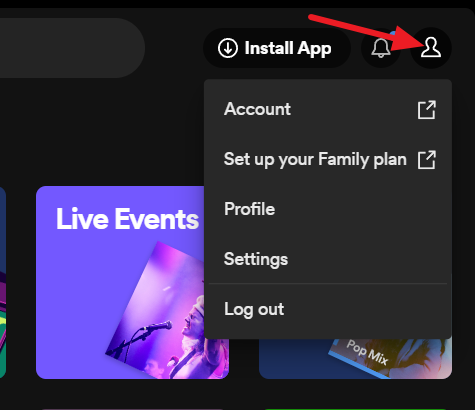
توفر هذه القائمة الخيارات التالية:
- حساب: حدد هذا الخيار لعرض وتعديل إعدادات حساب Spotify الخاص بك، بما في ذلك اسم حسابك.
- قم بإعداد خطتك العائلية: إذا كانت لديك خطة عائلية، فسيؤدي هذا الخيار إلى الإعدادات التي تتيح لك التحكم في أفراد العائلة.
- حساب تعريفي: اختر هذا الخيار لعرض وتحرير ملف تعريف Spotify الخاص بك.
- الترقية إلى المميزة: باستخدام هذا الخيار، يمكنك ترقية حسابك على Spotify. لاحظ أن هذا الخيار لن يكون مرئيًا إذا كان لديك حساب Premium بالفعل.
- إعدادات: يتيح لك هذا الخيار اختيار لغتك الافتراضية وما إذا كانت لوحة التشغيل الآن ستظهر عند تشغيل أغنية أم لا.
- تسجيل خروج: يقوم هذا الخيار بتسجيل خروجك من Spotify Web Player في متصفحك.
عناصر التحكم في مشغل الموسيقى في Spotify Web Player
عندما تقوم بتشغيل مقطوعة موسيقية، سترى مشغلًا صغيرًا في الجزء السفلي من Spotify Web Player. يُظهر الجانب الأيسر ما تلعبه ويمنحك رمز القلب التي يمكنك النقر عليها لإضافة الأغنية إلى قائمة الأغاني التي أعجبتك.

يتيح لك القسم الأوسط التحكم في تشغيل موسيقى Spotify الخاصة بك. يمكنك التشغيل/الإيقاف المؤقت، أو الانتقال إلى المسار التالي/السابق، أو تشغيل الموسيقى عشوائيًا، أو تكرار الموسيقى الحالية.
على الجانب الأيمن من المشغل المصغر، يمكنك تحديد كلمات خيار لعرض كلمات الأغنية الحالية (يتم تمييزه أثناء تشغيل الأغنية). حدد طابور أيقونة للعرض الأغاني الخاصة بك في قائمة الانتظار. إذا كنت تستخدم Spotify على جهاز آخر، فيمكنك إدارة التشغيل لجميع أجهزتك باستخدام الاتصال بجهاز الخيار في لاعب صغير. يمكنك أيضًا ضبط مستوى الصوت بالإضافة إلى التبديل إلى وضع صورة داخل صورة أو وضع ملء الشاشة.
دفق Spotify بدون تطبيق
إذا كنت تستخدم جهاز كمبيوتر مشتركًا أو لا ترغب في تثبيت تطبيق آخر على جهازك، فإن Spotify Web Player هو وسيلة رائعة للاستماع إلى أغانيك المفضلة. يعمل هذا المشغل في أي متصفح ويب رئيسي ولا يتطلب منك تثبيت أي شيء على جهاز الكمبيوتر الخاص بك.



